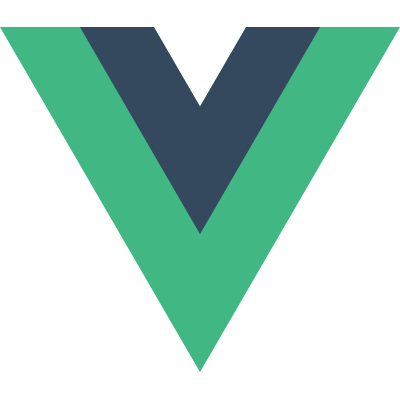# Liaisons des champs de formulaire
# Usage Basique
Vous pouvez utiliser la directive v-model pour créer des liaisons de données bidirectionnelles sur les éléments input, textarea, et select d'un formulaire. Il choisit automatiquement la bonne façon de mettre à jour l'élément en fonction du type d'entrée. Bien qu'un peu magique, v-model est essentiellement du sucre syntaxique pour mettre à jour les données lors des évènements de saisie utilisateur sur les champs de formulaires, ainsi que quelques traitements spéciaux pour certains cas particuliers.
Note
v-model ignorera les attributs initiaux value, checked ou selected trouvés sur tous les éléments de formulaire. Il traitera toujours les données d'instance active courante comme seule source de vérité. Vous devez déclarer la valeur initiale du côté JavaScript, dans l'option data de votre composant.
v-model utilise en interne différentes propriétés et émet différents événements pour différents éléments d'entrée:
- les éléments text et textarea utilisent la propriété
valueet l'événementinput; - les checkbox et les boutons radio utilisent la propriété
checkedet l'événementchange; - les champs select utilisent la propriété
valueet l'événementchange.
Note
Pour les langues qui nécessitent une IME (opens new window) (Chinois, Japonnais, Koréen etc.), vous remarquerez que v-model n'est pas mis à jour pendant la composition IME. Si vous souhaitez également prendre en charge ces mises à jour, utilisez plutôt l'événement input.
# Texte
<input v-model="message" placeholder="edit me" />
<p>Message is: {{ message }}</p>
2
# Texte multiligne
<span>Multiline message is:</span>
<p style="white-space: pre-line;">{{ message }}</p>
<br />
<textarea v-model="message" placeholder="add multiple lines"></textarea>
2
3
4
L'interpolation sur les textareas ne fonctionnera pas. Utilisez plutôt v-model.
<!-- mauvais -->
<textarea>{{ text }}</textarea>
<!-- bon -->
<textarea v-model="text"></textarea>
2
3
4
5
# Checkbox
Simple checkbox, valeur booléenne:
<input type="checkbox" id="checkbox" v-model="checked" />
<label for="checkbox">{{ checked }}</label>
2
Checkbox multiple, liés au même tableau:
<div id="v-model-multiple-checkboxes">
<input type="checkbox" id="jack" value="Jack" v-model="checkedNames" />
<label for="jack">Jack</label>
<input type="checkbox" id="john" value="John" v-model="checkedNames" />
<label for="john">John</label>
<input type="checkbox" id="mike" value="Mike" v-model="checkedNames" />
<label for="mike">Mike</label>
<br />
<span>Checked names: {{ checkedNames }}</span>
</div>
2
3
4
5
6
7
8
9
10
Vue.createApp({
data() {
return {
checkedNames: []
}
}
}).mount('#v-model-multiple-checkboxes')
2
3
4
5
6
7
# Bouton Radio
<div id="v-model-radiobutton">
<input type="radio" id="one" value="One" v-model="picked" />
<label for="one">One</label>
<br />
<input type="radio" id="two" value="Two" v-model="picked" />
<label for="two">Two</label>
<br />
<span>Picked: {{ picked }}</span>
</div>
2
3
4
5
6
7
8
9
Vue.createApp({
data() {
return {
picked: ''
}
}
}).mount('#v-model-radiobutton')
2
3
4
5
6
7
# Bouton Select
select à choix unique:
<div id="v-model-select" class="demo">
<select v-model="selected">
<option disabled value="">Please select one</option>
<option>A</option>
<option>B</option>
<option>C</option>
</select>
<span>Selected: {{ selected }}</span>
</div>
2
3
4
5
6
7
8
9
Vue.createApp({
data() {
return {
selected: ''
}
}
}).mount('#v-model-select')
2
3
4
5
6
7
Note
Si la valeur initiale de votre expression v-model ne correspond à aucune des options, l'élément <select>sera rendu dans un état "non sélectionné". Sur iOS, cela empêchera l'utilisateur de sélectionner le premier élément car iOS ne déclenche pas d'événement de modification dans ce cas. Il est donc recommandé de fournir une option désactivée avec une valeur vide, comme illustré dans l'exemple ci-dessus.
select à choix multiples (liés à un tableau):
<select v-model="selected" multiple>
<option>A</option>
<option>B</option>
<option>C</option>
</select>
<br />
<span>Selected: {{ selected }}</span>
2
3
4
5
6
7
Options dynamiques générés avec v-for:
<div id="v-model-select-dynamic" class="demo">
<select v-model="selected">
<option v-for="option in options" :value="option.value">
{{ option.text }}
</option>
</select>
<span>Selected: {{ selected }}</span>
</div>
2
3
4
5
6
7
8
Vue.createApp({
data() {
return {
selected: 'A',
options: [
{ text: 'One', value: 'A' },
{ text: 'Two', value: 'B' },
{ text: 'Three', value: 'C' }
]
}
}
}).mount('#v-model-select-dynamic')
2
3
4
5
6
7
8
9
10
11
12
# Liaisons de la propriété value
Pour les options radio, checkbox et select, les valeurs de liaison v-model sont généralement des chaînes statiques (ou des booléens pour la checkbox):
<!-- `picked` est une chaîne de caractère "a" quand le bouton est coché -->
<input type="radio" v-model="picked" value="a" />
<!-- `toggle` est soit true ou false -->
<input type="checkbox" v-model="toggle" />
<!-- `selected` sera une chaine de caractères "abc" quand la première option sera sélectionnée -->
<select v-model="selected">
<option value="abc">ABC</option>
</select>
2
3
4
5
6
7
8
9
10
Mais parfois, nous pouvons vouloir lier la valeur à une propriété dynamique sur l'instance active courante. Nous pouvons utiliser v-bind pour y parvenir. De plus, l'utilisation de v-bind nous permet de lier la valeur d'entrée à des valeurs qui ne sont pas des chaines de caractères.
# Checkbox
<input type="checkbox" v-model="toggle" true-value="yes" false-value="no" />
// lorsque c'est coché:
vm.toggle === 'yes'
// lorsque que c'est décoché:
vm.toggle === 'no'
2
3
4
Tip
Les attributs true-value et false-value n'affectent pas l'attribut value, car les navigateurs n'incluent pas de cases non cochées dans les soumissions de formulaires. Pour garantir que l'une des deux valeurs est soumise dans un formulaire (par exemple, «oui» ou «non»), utilisez plutôt des boutons radio.
# Radio
<input type="radio" v-model="pick" v-bind:value="a" />
// quand c'est coché:
vm.pick === vm.a
2
# Options de select
<select v-model="selected">
<!-- objet littéral inline -->
<option :value="{ number: 123 }">123</option>
</select>
2
3
4
// qund c'est sélectionné:
typeof vm.selected // => 'object'
vm.selected.number // => 123
2
3
# Modificateurs
# .lazy
Par défaut, v-model synchronise l'entrée avec les données après chaque événementinput (à l'exception de la composition IME comme indiqué ci-dessus). Vous pouvez ajouter le modificateur lazy à la place pour synchroniser après les événements change:
<!-- synchronisé après "change" au lieu de "input" -->
<input v-model.lazy="msg" />
2
# .number
Si vous voulez que l'entrée utilisateur soit automatiquement typée sous forme de nombre, vous pouvez ajouter le modificateur number à vos entrées de formulaires gérées par v-model:
<input v-model.number="age" type="number" />
Ceci est souvent utile, car même avec type ="number", la valeur des éléments d'entrée HTML renvoie toujours une chaîne de caractère. Si la valeur ne peut pas être analysée avec parseFloat(), alors la valeur d'origine est retournée.
# .trim
Si vous voulez que les espaces blancs de l'entrée utilisateur soient supprimés automatiquement, vous pouvez ajouter le modificateur trim à vos entrées gérées par v-model:
<input v-model.trim="msg" />
# v-model avec les composants
Si vous n'êtes pas encore familiarisé avec les composants de Vue, vous pouvez ignorer cela pour le moment
Les types d'saisie intégrés au HTML ne répondront pas toujours à vos besoins. Heureusement, les composants Vue vous permettent de créer des entrées réutilisables avec un comportement entièrement personnalisé. Ces entrées fonctionnent même avec v-model! Pour en savoir plus, lisez la section entrées personnalisées dans le guide des composants.